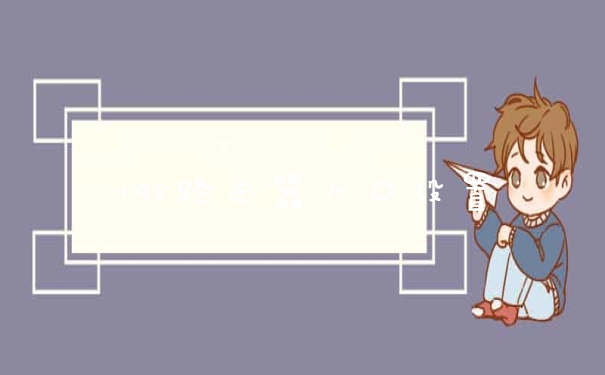Windows 7 的设计主要围绕五个重点——针对笔记本电脑的特有设计;基于应用服务的设计;用户的个性化;视听娱乐的优化;用户易用性的新引擎。
windows7启动时的画面更易用、Windows7做了许多方便用户的设计—如快速最大化,窗口半屏显示,跳跃列表,系统故障快速修复等,这些新功能令Windows 7成为最易用的Windows;
更快速—Windows7大幅缩减了Windows 的启动时间,据实测,在2008年的中低端配置下运行,系统加载时间一般不超过20秒,这比Windows Vista的40余秒相比,是一个很大的进步;
更简单—Windows7将会让搜索和使用信息更加简单,包括本地、网络和互联网搜索功能,直观的用户体验将更加高级,还会整合自动化应用程序提交和交叉程序数据透明性;
更安全—Windows 7桌面和开始菜单Windows 7包括了改进了的安全和功能合法性,还会把数据保护和管理扩展到外围设备。Windows 7改进了基于角色的计算方案和用户账户管理,在数据保护和坚固协作的固有冲突之间搭建沟通桥梁,同时也会开启企业级的数据保护和权限许可;
更低的成本—Windows7可以帮助企业优化它们的桌面基础设施,具有无缝操作系统、应用程序和数据移植功能,并简化PC供应和升级,进一步朝完整的应用程序更新和补丁方面努力;
更好的连接—Windows7进一步增强了移动工作能力,无论何时、何地、任何设备都能访问数据和应用程序,开启坚固的特别协作体验,无线连接、管理和安全功能会进一步扩展。令性能和当前功能以及新兴移动硬件得到优化,拓展了多设备同步、管理和数据保护功能。最后,Windows7会带来灵活计算基础设施,包括胖、瘦、网络中心模型。
WIN7有什么好的功能?
在媒体的热炒和大家的期盼中,Windows 7已经掀起盖头,揭开了神秘的面纱,倍受业界和普通用户关注的这款操作系统有些什么特色功能呢?下面我们为大家总结Windows 7五大吸引眼球的特色功能,
1、设备管理:
Vista系统只能识别相机、手机、打印机及其他一些设备,Windows 7的设备管理器则可以更好地管理这些设备。Windows 7设备管理器的用户界面更为美观,而且更为适用。用户可以在每个设备的窗口阅读设备信息,管理媒体,及执行其他特定设备任务。
2、HomeGroup:
经过长时间的努力,微软终于为Windows用户解决了家庭联网的烦恼。无需大费周章,Windows 7用户只需建立一个HomeGroup,加入PC及其他设
备,文件夹、打印机等就可以轻松实现共享,Windows 7五个值得注意的特色功能》(https://www.unjs.com)。
3、跳跃菜单:
跳跃菜单(Jump Lists)是Windows 7中的一项新功能,它使得用户可以更加容易地找到自己想要执行的相关应用程序。和早版Windows系统的“我最近的文档”功能相似,用户可以通过跳跃菜单功能快速锁定文档或任务。
例如,你可以右击Internet Explorer任务图标,打开一些经常浏览器的网站或执行其他任务(如新选项卡或InPrivate模式)。
当你开始使用Windows 7的跳跃菜单时,你就会有惊奇的发现。
4、库:很多用户都有各种分散的文档、音乐、图片、视频等文件。库是Windows 7的特殊文件夹,它可以在一个窗口对这些文件进行分类,而且不论你是否已经把文件存储到电脑中。库还有一个最大的优点,用户可以通过它在HomeGroup中轻松实现共享。
5、一键Wi-Fi:不同于Windows Vista,Windows 7的无线网连接操作十分简单。用户只需点击系统托盘上的图标,选择适合的网络就可以。诚然,Vista可以通过第三方软件简化无线网的连接,但Windows 7的简便程度是Vista不可匹敌。
win7有什么新功能
WIN7的特色功能如下:
一、Windows键 + 空格键“Space”
[作用]:透明化所有窗口,快速查看桌面(并不切换)
[快捷键]:win+空格
[小结]:当打开了很多程序窗口的时候,这招非常有用,而且桌面还会有华丽的光影效果哦。没用过的赶紧试试先
二、Windows键 + D
[作用]:最小化所有窗口,并切换到桌面,再次按又重新打开刚才的所有窗口
[快捷键]:win+d
[小结]:这个功能在以前的系统里是都有的,只不过win7的显示桌面放到了任务栏的右下角了(就是最右边的那个长方形小条)
三、Windows键 + tab键
[作用]:传说中的3D桌面展示效果
[快捷键]:win+tab
[小结]:记得本区应该有一个帖就是关于这个效果的,不过感觉这招最简单了
四、Windows键 + ctrl键+tab键
[作用]:3D桌面浏览并锁定(可截屏)
[快捷键]:win+ctrl+tab
[小结]:见识了它的效果想留个图,win+tab是办不到di,win7说了 — I can!
五、Windows键 + 数字键
[作用]:针对固定在快速启动栏中的程序,按照数字排序打开相应程序
[快捷键]:win+数字(1-9)
[小结]:吼吼,这个功能爽吧
六、Windows键 + P
[作用]:打开“外接显示”的设置窗口
[快捷键]:win+p
[小结]:办公室一族,对这个功能肯定不会陌生吧。对了,接投影仪快速切换,嘿嘿。
七、Windows键 + X
[作用]:打开“移动中心”设置窗口
[快捷键]:win+x
[小结]:设置窗口里包括显示器亮度控制、音量控制、笔记本电池监控、Mobile手机同步设置、外接显示器管理…等多种功能
八、修复系统默认文件关联
[作用]:修复系统默认文件关联
[快捷键]:无
[小结]:当我们无意中破坏了系统默认的文件关联,这招就派上用场了。win7下可不像winxp那样容易修改文件关联的,不信?试试
[操作方法]:开始->cmd,按如下格式输入 assoc.XXX=XXXfile
XXX代表文件类型,比如修复TXT和BAT的文件关联,命令就是assoc.TXT=TXTfile 和 assoc.BAT=BATfile
九、关闭系统休眠功能
[作用]:关闭系统休眠功能
[快捷键]:无

[小结]: windows7下的休眠功能需要硬件和操作系统的功能支持,目前该功能出现多种问题,建议在正式版出来之前先关闭它,而且还可以为系统盘节省大量磁盘空间(大约4G)。
[操作方法]:开始->cmd,输入powercfg -h off,回车
十、Windows键 + 小键盘方向键
[作用]:快速调整窗口大小
[快捷键]:Win + ↑ ↓ ← →
[小结]:工作学习的时候,如果需要同时看到多个窗口的内容,xp是需要手工自己慢慢调整窗口大小和位置的。win7提供了这个方便快捷的功能(如果是两个窗口,结合← →这两个即可),↑ ↓ 是最大化和最小化当前窗口
十一、不修改权限,修改hosts和service文件
[作用]:修改hosts、service等系统文件
[快捷键]:无
[小结]: win7的用户权限管理比较严格,默认情况下你是无法直接修改hosts和service这样的文件,提示无权限。网上有很多教程,讲解如何获取管理员或文件权限,如果你只是想修改类似这样的文件,不用动那么大的干戈,一个小小的动作就行 *_!
[操作方法]:复制hosts、service文件系统文件夹之外的其他地方,任意编辑器修改-》保存,再paste回去覆盖掉系统同名文件,done.
十二、瘦身右键里的“发送到”
[作用]:让右键更清爽
[快捷键]:无
[小结]: 系统安装完并使用一段时间后,想给某个文件整个快捷方式到桌面的时候,发现这个菜单太长了……只保留常用的,win7这个设置的存放位置和xp有很大区别,xp是在“C:\Documents and Settings\Administrator\SendTo”下,win7位置有所不同。当然了这些文件夹肯定是默认隐藏的,如果你看不到,别忘了先进文件夹选项显示隐藏文件和文件夹。
[操作方法]:进C:\Users\[你当前登录的用户名]\AppData\Roaming\Microsoft\Windows\SendTo
十三、运行代码
[作用]:已经无法在打开“开始”时找到“运行”这个程序。
[快捷键]:win+R
windows7系统的优点是什么?
在Windows 7中,集成了一个名为Win RE(Windows Recovery Environment,Windows恢复环境)的开机修复功能。利用该功能,当系统出现问题而不能启动的时候,我们可通过该功能让系统进行自动修复。
1、系统修复
当系统不能正常启动时,在开机时按下F8键(通常在系统启动失败后会自动跳到该界面)可进入Windows 7“高级启动选项”菜单。和此前的系统不同,Windows 7的高级启动菜单项目要多一些,其中第一项“修复计算机”就是所谓的Win RE。选中该项后按回车键,可进入系统修复向导。在此不需要用户的过多参与,只需在修复时依次确认三次其它的事情交给系统,大概经过10分钟左右(与系统安装的软件和硬件性能相关)的时间系统就会修复完毕。
2、功能迁移
当然,使用Windows 7的用户还不是很多,不过没关系我们可将该功能迁移到Vista中,让其也具备该功能。
首先是复制相关文件。找一台已安装了Windows 7的计算机,依次进入“C:\Recovery\30f6d532-e054-11dd-997b-e25e3f2c6222”文件夹(C为Windows 7的系统分区,至于30f6d532-e054-11dd-997b-e25e3f2c6222不同的计算机会有不同。另外,Recovery为隐藏文件夹需要设置显示所有系统文件才能看到)。
在目录下有两个文件Winre.wim和boot.sdi,其大小分别为139MB和3.0MB(不同的版本大小略有不同),将这两个文件通过移动设备拷贝到安装有Vista的电脑的非系统分区(比如D分区),然后将其文件属性设置为隐藏、系统、只读属性。
其次创建一个批处理文件,通过该批处理文件在系统启动菜单中添加名为“Windows RE修复计算机”的启动项。加入我们刚才拷贝的系统修复文件Winre.wim、boot.sdi在D盘根目录下,可拷贝下面的代码将其保存为fix.cmd。
扩展资料:
Windows 7和Windows Vista一脉相承有不少相同的系统组件,但是这些组件在Windows 7中功能更加丰富,性能得到了提升。从中选择几个系统工具,进行一番体验。
1、可自定义的磁盘碎片整理
磁盘碎片整理从Windows 98就有了,但是windows版本的更新换代并没有对其做更大的改进,其磁盘整理的效率确实太低了。Windows 7中的磁盘碎片整理的性能有了很大的提升,并且用户可根据需要进行自定义。
2、功能更加完善的系统还原
系统还原是Windows系统的标准组件,在Windows Vista中系统还原比较简单,可供设置的选项比较少,不能满足某些特殊需要。而在Windows 7中系统还原有了较大的改进,方便了用户自定义的需求。
3、问题反馈录像机
Windows用户对于微软的错误报告并不热心,因为我们的报告的问题往往有去无回。在Windows Vista中微软对用户报告的问题给予了必要的重视,会对用户反馈解决方案。在Windows 7中微软添加了一个名为“问题反馈录像机”的工具,该工具应该是微软为方便用户反馈问题而设计的。
4、其他有趣的工具
另外,在Windows 7中对以前的某些工具进行了改进还增加了一些新的工具。通过笔者的使用体验,这些工具比较实用而且很有趣。
参考资料:
百度百科-win7新功能
windows7系统相比xp来说优点有很多,比如:
1.操作系统更加简化:Vista最大的一个特点就是它本身非常占空间,2007年以前的电脑根本就跑不起来,而win 7则不同,它本身需要的存储空间很小。
2.任务栏功能被加强
3.工具条右侧的系统托盘更节约空间
4.用户账户控制变得更为人性化
Windows 7,中文名称视窗7,是由微软公司(Microsoft)开发的操作系统,内核版本号为Windows NT 6.1。
Windows 7可供家庭及商业工作环境:笔记本电脑 、平板电脑 、多媒体中心等使用。和同为NT6成员的Windows Vista一脉相承,Windows 7继承了包括Aero风格等多项功能,并且在此基础上增添了些许功能。
以上就是关于Windows7 操作系统有什么功能?全部的内容,如果了解更多相关内容,可以关注我们,你们的支持是我们更新的动力!